iTunes画像同期︰iTunesでiPhone、iPadなどに画像を同期する方法
デジカメで撮影した画像をパソコン経由でiPhoneに入れて、SNSなどに投稿したりしたいなら、どうすれば良いですか。一般的に、iTunesを使ってiPhoneに画像、写真などを同期するのは普通です。iTunesの初心者なら、そのiTunes画像同期方法がわからないかもしれないので、下記では、iTunes経由で写真、画像を同期する方法を話しましょう。
「iTunesでiPhoneに写真を同期したいのですが、iPhoneの写真、画像が消えてしまったのです。iPhoneの写真を削除せずに画像の同期方法を教えて下さい。どのようにしたらいいか教えていただけると助かります。」
この間、ある知り合いからiTunes経由でiPhoneに画像を同期する方法について聞かれました。それをきっかけにして、Yahoo!知恵袋で調べたら、以上のようにiTunes iPhone 画像 同期に関する質問にぶつかりました。で、新しいiPhoneを機種変更したりする場合、パソコンからiPhoneに画像を同期すると、iTunesを使ったのは普通です。でも、iTunesからiPhoneに写真、画像を同期してから、iPhoneのデータが消えるとか、いっそiTunesからiPhoneに画像などを同期する方法がわからないとかで悩んでいる方々が結構多いです。そこで、この文章では、iTunesで写真、画像を同期する方法をご紹介いたしましょう。
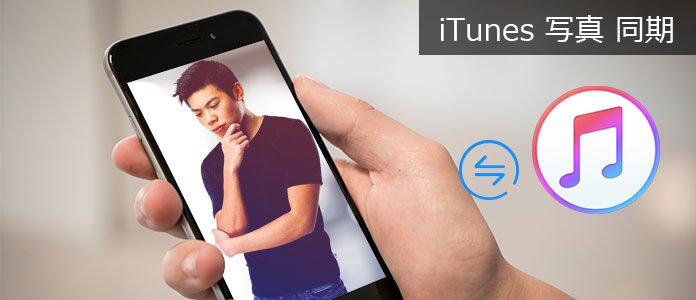
iTunes 画像 同期
iPhoneに写真を同期
iPhoneにiTunesから写真、画像を同期する気があれば、最新バージョンのiTunesがインストールされることを確保しておいて下さい。
ステップ 1iTunesを実行してから、iPhone等のiOSデバイスをUSBケーブルを介して、パソコンに接続します。
ステップ 2iTunesでiPhoneのデバイスアイコンが表示されると、デバイスアイコンをクリックして、iPhoneの管理画面に入ります。
ステップ 3左側の「写真」タブを選択して、「写真を同期」にチェックを入れると、パソコンからiPhoneに同期、コピーする写真、画像を選択できます。フォルダ内の写真を全部同期するか、選択した写真だけを同期するかを選択してから、「適用」をクリックすれば、iTunesで写真の同期が始まります。
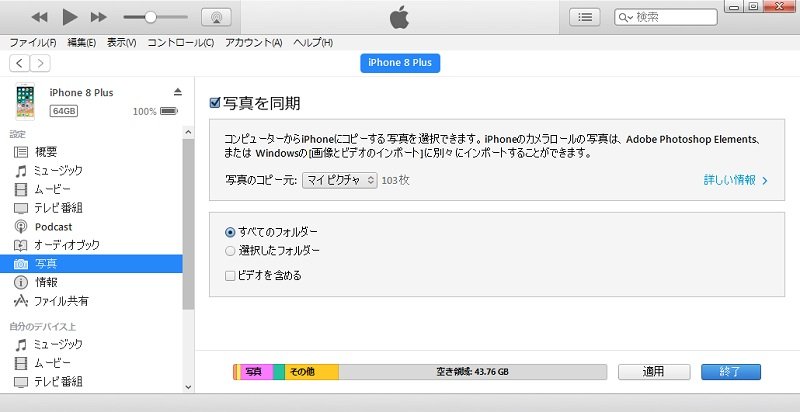
iTunes経由でiPhoneに画像、写真を同期
ヒント︰
1、iPhoneをPCに接続する前に、デバイスとiTunesとの自動更新を停止に設定してください。iTunesのメニューから「編集」->「環境設定」->「デバイス」タブにあるオプション「iPod、iPhone、及びiPadを自動的に同期しない」にチェックをいれてください。
2、iPhoneに同期しようとする写真がバラバラする時、全ての写真を一つのフォルダにまとめてください。
ソフトで写真を同期
iTunesでiPhone、iPad、iPod touchなどに画像を同期すると、iPhoneの既存写真、画像が上書きされ、消えてしまいます。データを失わないように、iPhoneに写真、画像を同期したいなら、ここでは、iTunesの代わりになれるAiseesoft iTunes 画像 同期をお薦めします。このソフトにより、パソコンからiPhone、iPadなどに画像を同期するだけでなく、iPhoneで撮った写真、もらった画像をパソコンに同期、バックアップすることもできます。
ステップ 1iTunes 画像 同期を無料ダウンロード
パソコンからiPhoneに写真、画像を同期したいなら、このiTunes 画像 同期を無料ダウンロード、インストールして、実行します。
ステップ 2iPhoneの写真を選択
USBケーブルを介して、お使いのiPhoneをパソコンに接続します。すると、iPhoneが自動的に検出され、すべてのデータがカテゴリとして左側でリストされます。「写真」タブをクリックすると、すべてのアルバムが見えます。
ステップ 3iPhoneに写真、画像を同期
メニューバーの「追加」をクリックすると、iPhoneに写真、画像を追加することができます。
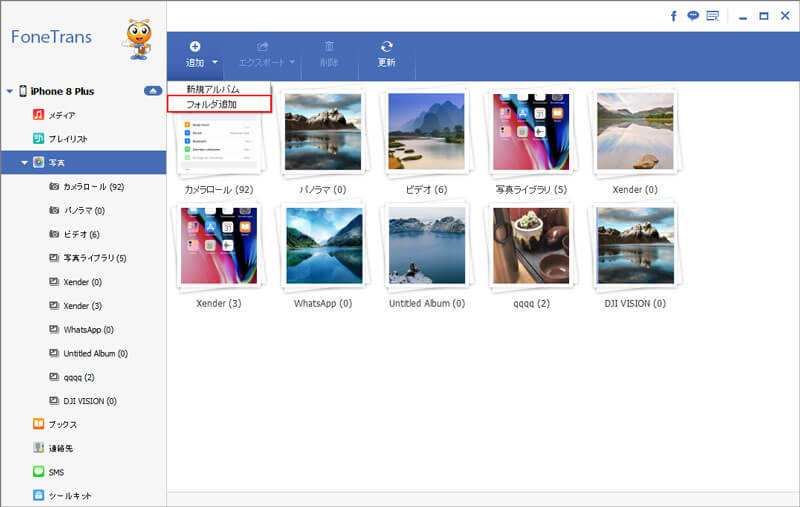
iPhoneに画像、写真を同期
結論
以上のように、iPhoneの既存写真、画像に影響与えずに同期できるんですね。特に、iTunesの代わりソフトであるiTunes画像同期により、音楽、連絡先、動画、着信音、SMS等多くのデータをiPhoneに同期、パソコンにバックアップすることができます。必要なら、音楽同期、連絡先バックアップなどのガイドをご参考ください。